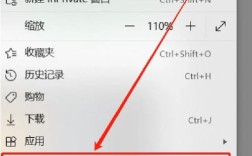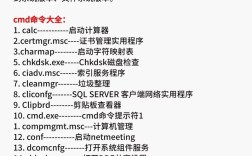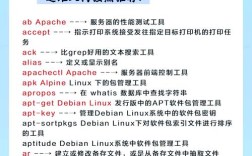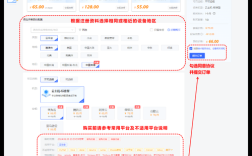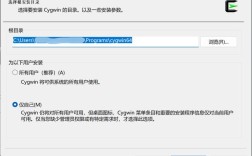原生安卓系统内置的邮件应用功能强大且稳定,支持多种邮箱协议(如IMAP、POP3、Exchange ActiveSync),能够满足日常收发邮件的需求,以下是详细的原生安卓邮箱设置步骤,涵盖主流邮箱服务商的配置方法,并附上常见问题解答。
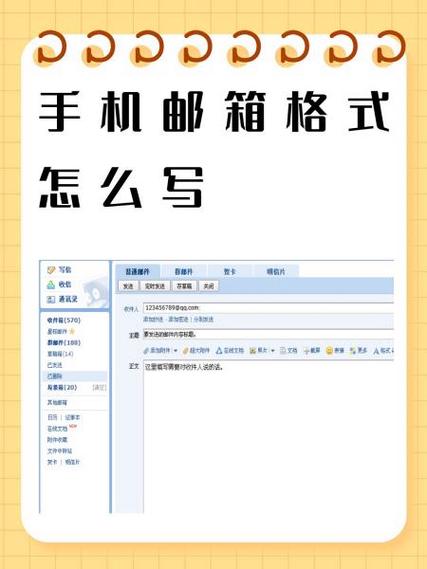
准备工作
在开始设置前,请确保已准备好以下信息:
- 邮箱地址:完整的邮箱账号(如example@gmail.com)。
- 邮箱密码:若开启双重验证,需使用应用专用密码(如QQ邮箱、163邮箱等)。
- 服务器设置:包括接收服务器(IMAP/POP3)和发送服务器(SMTP)的地址及端口,部分邮箱需开启“允许不安全应用访问”(如Outlook邮箱)。
首次设置邮箱
-
打开邮件应用
在安卓手机桌面找到“邮件”应用图标(通常为白色信封图标,名称可能因品牌系统略有差异),点击进入。 -
添加新账户
- 首次打开会自动跳转至账户添加页面;若已有其他账户,点击左上角菜单栏(三条横线)→ 选择“设置”→“添加账户”。
- 输入邮箱地址和密码,点击“下一步”。
-
选择账户类型
系统会自动检测邮箱类型,通常提供“IMAP”“POP3”“Exchange”三种协议。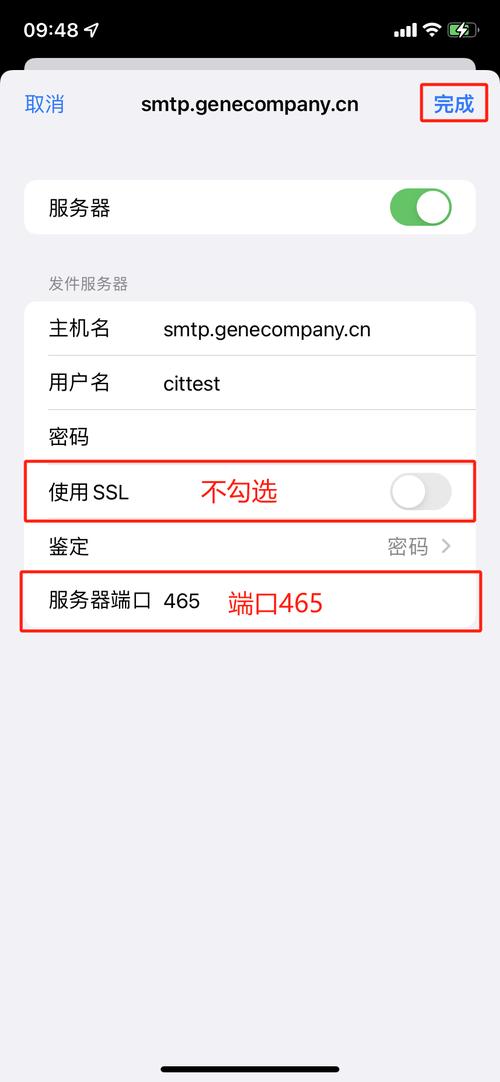 (图片来源网络,侵删)
(图片来源网络,侵删)- IMAP(推荐):邮件保留在服务器,多设备同步实时更新,适合多设备使用。
- POP3:邮件下载至本地设备,服务器删除邮件,适合单设备使用。
- Exchange:企业级邮箱协议,支持日历、联系人同步(如企业邮箱或Outlook.com)。
-
配置服务器参数
若系统未自动识别,需手动输入服务器信息,以主流邮箱为例,参数如下:
| 邮箱服务商 | 接收服务器(IMAP) | 接收端口 | 发送服务器(SMTP) | 发送端口 | 加密方式 |
|---|---|---|---|---|---|
| Gmail | imap.gmail.com | 993 | smtp.gmail.com | 465 | SSL |
| QQ邮箱 | imap.qq.com | 993 | smtp.qq.com | 465 | SSL |
| 163邮箱 | imap.163.com | 993 | smtp.163.com | 465 | SSL |
| Outlook | outlook.office365.com | 993 | smtp.office365.com | 587 | TLS |
- 注意事项:
- 若勾选“需要登录”,需输入邮箱地址和密码(部分邮箱需开启“允许不安全应用”或使用专用密码)。
- SSL/TLS加密方式需根据端口选择(465通常用SSL,587用TLS)。
- 完成账户验证
输入服务器信息后,点击“下一步”,系统会验证账户配置,若提示“登录失败”,请检查密码或服务器参数是否正确。
账户设置与管理
-
同步设置
进入账户设置(邮件应用→菜单→设置→选择对应账户),可调整同步频率(如“每小时”“实时”)、同步范围(如仅同步邮件正文或包含附件)。 -
通知与签名
- 开启“新邮件通知”并设置提醒方式(铃声、振动)。
- 自定义邮件签名(如姓名、联系方式),支持富文本格式。
-
多账户管理
可添加多个邮箱账户,通过侧边栏切换,默认账户可在设置中修改(如设为默认发件人)。 (图片来源网络,侵删)
(图片来源网络,侵删)
常见问题与解决方案
-
无法接收邮件?
- 原因:网络连接异常、IMAP/POP3服务器未开启、同步频率设置过低。
- 解决:
- 检查网络是否正常;
- 登录网页版邮箱,开启“IMAP/POP3服务”(如Gmail需在“设置→转发和POP/IMAP”中开启IMAP);
- 在账户设置中同步频率设为“实时”。
-
发送邮件失败?
- 原因:SMTP服务器认证失败、端口错误、防火墙拦截。
- 解决:
- 确认SMTP服务器地址和端口正确(如QQ邮箱需使用SSL加密,端口465);
- 若使用双重验证,生成“应用专用密码”替代登录密码;
- 检查手机防火墙或运营商是否限制SMTP端口。
FAQs
Q1:为什么Gmail邮箱提示“登录尝试被阻止”?
A1:这通常是因为Gmail的安全策略限制,需在Google账户的“安全性”中开启“允许不太安全的应用访问”,或生成16位应用专用密码,在邮件应用中输入该密码而非账户密码。
Q2:如何同步邮箱的联系人到手机通讯录?
A2:在邮件应用的账户设置中,找到“同步联系人”选项并开启(需选择Exchange协议或部分支持IMAP的邮箱),同步后,通讯录会显示发件人信息,也可手动导入邮箱联系人至手机通讯录。